Quelques étapes faciles pour synchroniser les iMessages entre plusieurs appareil
May 23, 2025 • Déposé à: Gestion des Données du Téléphone • Des solutions éprouvées
Apple a inclu et mis en oeuvre plusieurs options inédites dans ses appareils. L'une d'elle est une option pour synchroniser vos iMessages entre tous vos appareils Apple comme un iPad ou un Mac.
Lorsque vous synchronisez les iMessages entre vos appareils et qu'une personne vous envoie un message, vous pourrez recevoir et lire ce message simultanément sur tous vos appareils. C'est en effet une option unique.
Mais, dans certains cas, les utilisateurs ont signalé des problèmes lors de la mise en place de la synchronisation des iMessages, majoritairement car il leur était impossible de synchroniser les iMessages entre les appareils malgré le fait d'avoir paramétré les options correctement.
Il y a des étapes rapides et simples qui vous aideront à configurer la synchronisation des iMessages ou à régler d'éventuels problèmes.
- Partie 1: Paramétrer votre iPhone
- Partie 2: Paramétrer votre iPad
- Partie 3: Paramétrer votre appareil Mac OSX
- Partie 4: Régler les problèmes de synchronisation d'iMessages
Partie 1: Paramétrer votre iPhone
Etape 1 - Allez dans le menu de l'écran d'accueil de l'iPhone et allez dans Réglages. Vous verrez beaucoup d'options plus avancées. Ouvrez l'option Messages. Vous verrez à nouveau des options sous l'onglet Messages. Sélectionnez iMessage et activez-la.
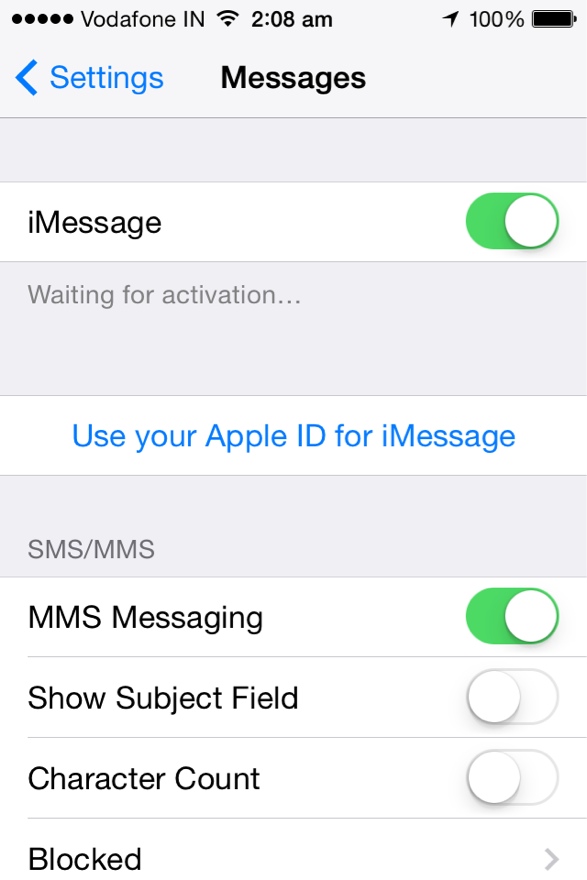
Etape 2 - Maintenant, vous devez retourner à l'onglet Messages. Faites défiler les options disponibles. Choisissez Envoi & réception.
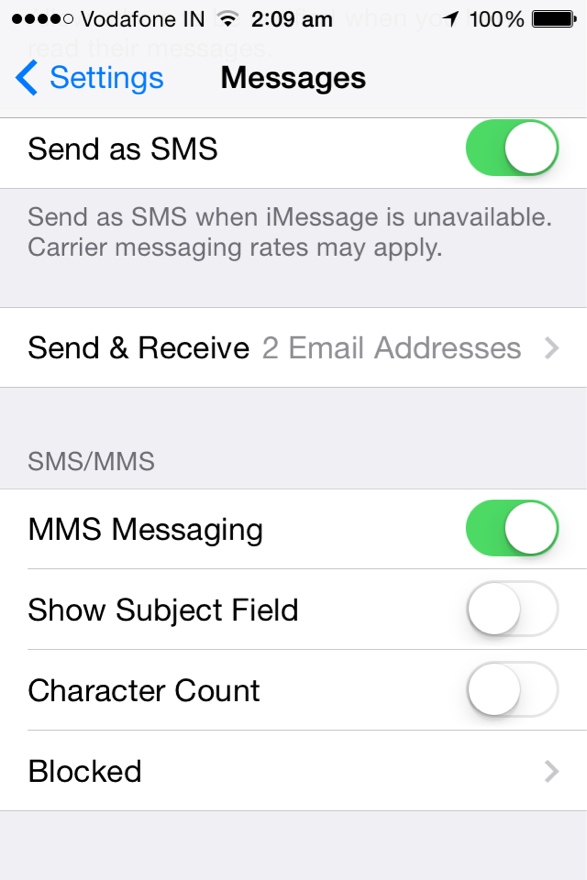
Etape 3 - Cela vous mènera à un nouvel écran. Dans ce menu, vous trouverez vos identifiants Apple en haut de l'écran. Vous trouverez également tous les numéros de téléphone et les adresses email enregistrés avec vos identifiants Apple. Assurez-vous que tous les numéros de téléphone et les adresses email mentionnés dans ce menu soient corrects. Vérifiez ces informations et cochez-les.
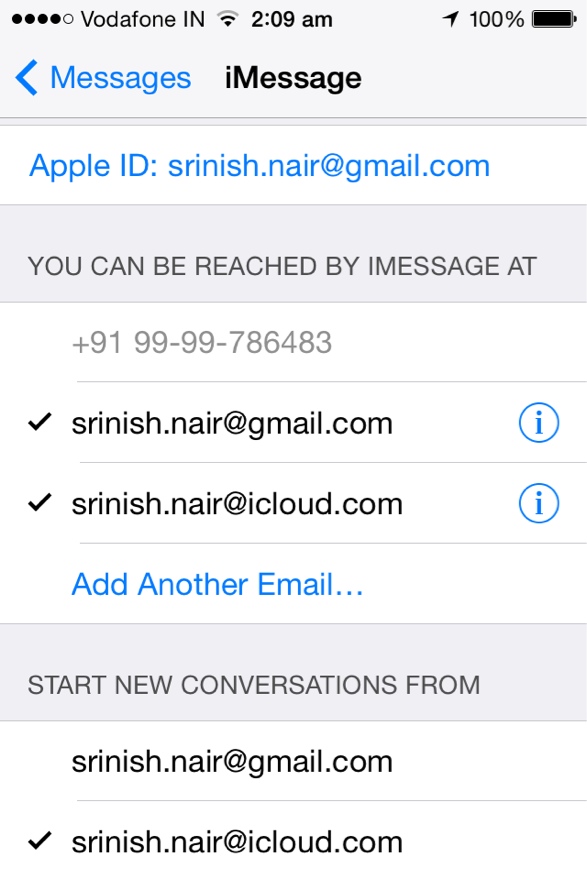
Partie 2: Paramétrer votre iPad
Lorsque vous aurez paramétré avec succès votre iPhone pour la synchronisation des iMessages, vous voudrez probablement paramétrer votre iPad également.
Etape 1 - Allez sur l'écran d'accueil de votre iPad puis dans Réglages. Choisissez Messages dans la liste des options disponibles. Maintenant, activez iMessages.
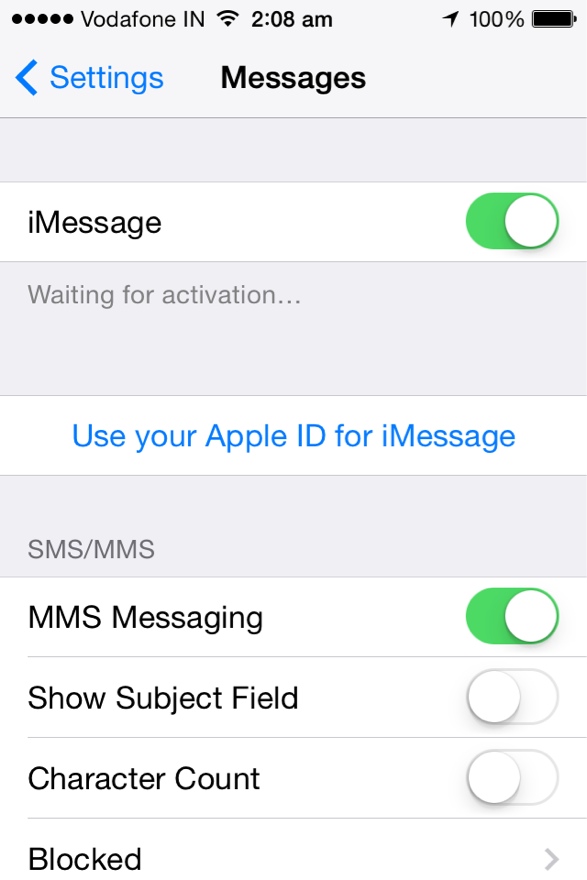
Etape 2 - Retournez au menu Messages et allez jusqu'à l'option Envoi et réception puis entrez dans cette option.
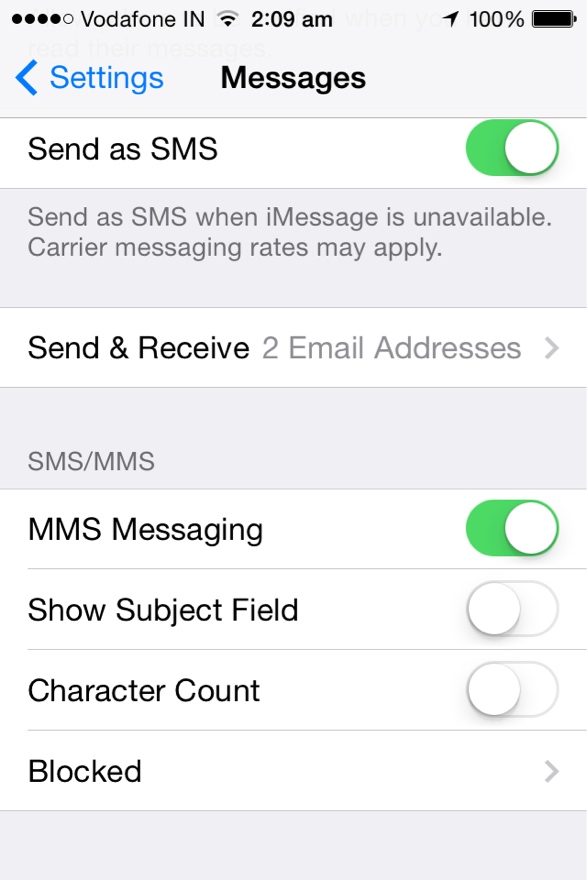
Etape 3 - Comme sur l'iPhone, vous trouverez vos identifiants Apple en haut de l'écran de votre iPad. Vous verrez également vos adresses email et numéros de téléphone. Assurez-vous qu'ils soient corrects et cochez-les tous.
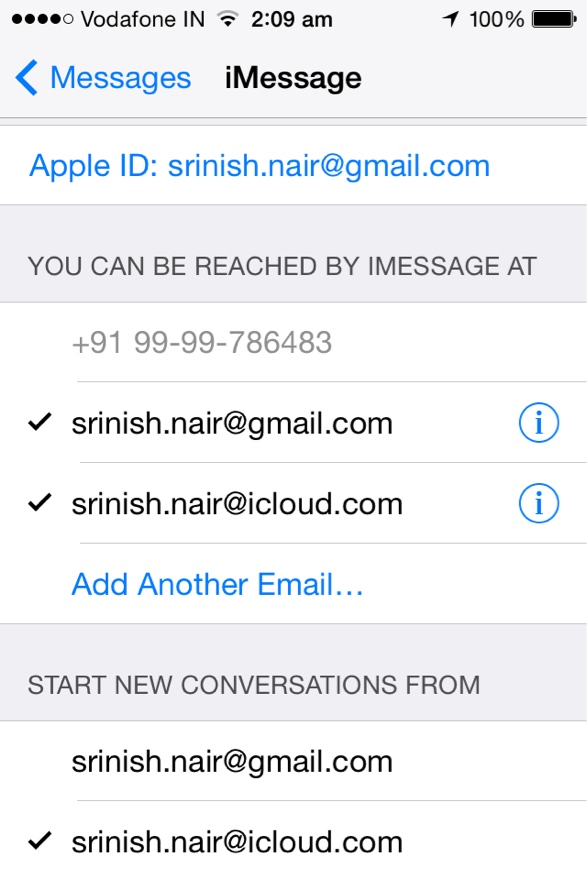
Partie 3: Paramétrer votre appareil Mac OSX
Maintenant, vous avez paramétré votre iPhone et iPad pour la synchronisation des iMessages. Mais vous voudrez peut être ajouter votre appareil Mac à cette synchronisation. Pour ce faire, vous devez suivre les étapes suivantes :
Etape 1 - Cliquez sur le menu Messages pour l'ouvrir. Maintenant, rendez-vous dans Préférences. Vous pouvez également aller dans les Préférences avec le raccourci clavier Commande + Virgule.
Etape 2 - Maintenant, sélectionnez l'onglet Comptes. Cela ouvrira un écran avec vos identifiants Apple, vos adresses email et numéros de téléphone enregistrés avec ces identifiants. Maintenant, répétez la procédure que vous avez suivie sur iPhone et iPad. Appuyez sur Activer ce compte sous votre identifiant Apple. Cochez ensuite toutes les adresses email et tous les numéros de téléphone.
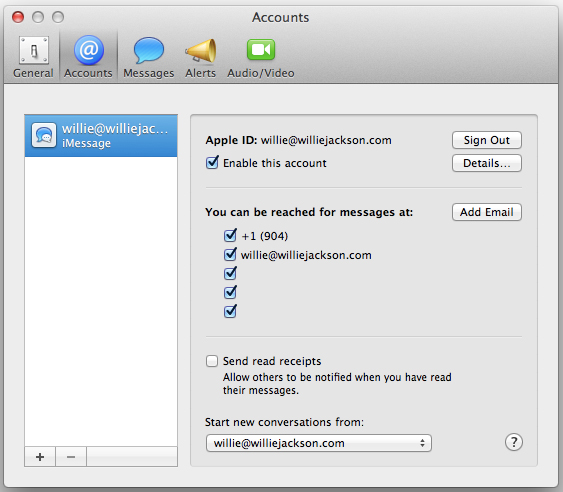
Vous pourrez synchroniser avec succès vos iMessages si vous suivez les étapes ci-dessus. Assurez-vous seulement que toutes les adresses email et tous les numéros de téléphone dans l'Iphone, iPad et Mac soient les mêmes.
Partie 4: Régler les problèmes de synchronisation d'iMessages
Vous pouvez rencontrer des problèmes lors de la synchronisation des iMessages même après avoir paramétré correctement tous les appareils. Ces problèmes peuvent être résolus en suivant les étapes simples ci-dessous.
iPhone et iPad - Allez sur l'écran d'accueil, puis dans Réglages. Dans ce menu, vous aurez accès à plusieurs options. Sélectionnez Messages. Désactivez l'option iMessages. Un moment plus tard, réactivez-la.
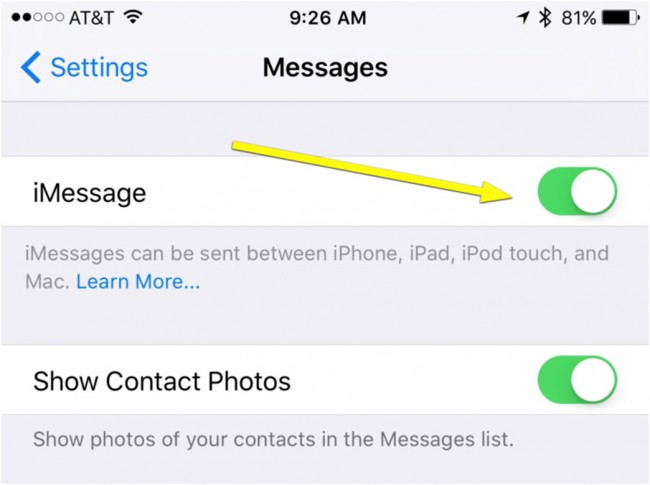
Mac - Maintenant, vous devez également dépanner votre Mac. Cliquez sur le menu Messages. Allez dans les Préférences. Sélectionnez ensuite l'onglet Comptes. Décochez l'option Activer ce compte. Fermez tous les menus. Après quelques secondes, ouvrez le menu et retournez dans l'onglet Comptes, puis réactivez Activer le compte.
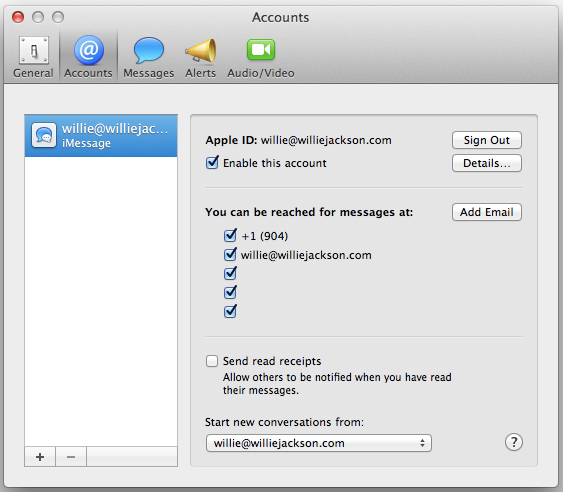
Vous devrez suivre ces étapes une par une. Si le problème persiste, redémarrez tous vos appareils un par un. Cela résoudra tous les problèmes liés à la synchronisation des iMessages sur vos appareils iOS et Mac OSX.
iMessage est en effet une option unique et pratique à avoir pour accéder à tous vos messages sur plusieurs appareils. Vous devez simplement suivre ces étapes simples pour vous simplifier la vie et profiter pleinement d'iMessages.
Messages
- Conseil du Message
- 1. Sites pour recevoir SMS gratuits
- 3. Sites pour envoyer SMS
- 4. Sites pour messages anonymes
- 2. Apps pour cacher vos messages
- 5. Envoyer des messages groupés
- Message iPhone
- 1. Récupérer les messages iPhone
- 2. Récupérer les SMS iPhone
- 3. Obtenir historique message iPhone
- 4. Afficher messages iPhone sur PC
- 5. Afficher messages iCloud
- 6. Imprimer SMS iPhone
- Messages Android
- 1. Récupérer SMS depuis Android cassé
- 2. Récupérer SMS supprimés sur Android
- 3. Récupérer SMS supprimés sur Samsung
- 4. Récupérer messages depuis mémoire interne
- 5. Récupérer SMS depuis Samsung cassé


















Blandine Moreau
staff Rédacteur